Neulich funktionierten Split View und Slide Over plötzlich nicht mehr auf meinem iPad Pro. Die zweite App würde sich insgesamt weigern, in den Mix aufgenommen zu werden. Ich habe es mehrmals versucht, aber der zweite Bildschirm wird nicht in die Mischung aufgenommen. Also, was hat meiner ansonsten reibungslosen Erfahrung mit dem iPad-Multitasking den Glanz genommen? Sehen Sie sich diese praktikablen Lösungen an, um es loszuwerden!
Tipps zur Behebung des Problems „Slide Over“ und „Split View funktioniert nicht“ auf dem iPad
- Ist Ihr iPad mit Multitasking-Funktionen kompatibel?
- Bei Null anfangen
- Mehrere Apps zulassen deaktivieren
- Setzen Sie Ihr Gerät auf die Werkseinstellungen zurück
- Aktualisiere iOS auf deinem iPad
Ist Ihr iPad mit Multitasking-Funktionen kompatibel?
Stellen Sie zunächst sicher, dass Ihr iPad mit Multitasking-Funktionen kompatibel ist. Nur mit den unten aufgeführten Geräten können Sie diese produktiven Funktionen nutzen:
- Alle 12,9" iPad Pro
- Alle 11-Zoll-iPad Pro
- 10,5-Zoll-iPad Pro
- 9,7" iPad Pro
- iPad Air und iPad Air 2
- iPad (5. Generation)
- iPad mini 4, iPad mini 3, iPad mini 2
Geräte, die Split Screen und Slide Over voll ausnutzen
Das 11-Zoll- und 12,9-Zoll-iPad Pro und das 10,5-Zoll-iPad Pro mit 4 GB RAM und größerem Bildschirm unterstützen Split Screen und Slide Over in ihrer vollwertigen Form.
Geräte, die Split Screen und Slide Over nur eingeschränkt nutzen
Obwohl das 9,7-Zoll-iPad Pro, das iPad mini 4 (7,9-Zoll-iPad) und alle anderen 9,7-Zoll-iPads Multitasking-Funktionen unterstützen, können sie diese aufgrund des fehlenden größeren Bildschirms und des geringeren Arbeitsspeichers nicht voll ausnutzen.
Bei Null anfangen
Geteilte Ansicht: Damit können Sie zwei separate Apps nebeneinander platzieren. Wenn es aufgerufen wird, sehen Sie eine bewegliche Trennlinie zwischen zwei Apps.
Darüberschieben: Sie können eine zweite App auf der linken oder rechten Seite des Bedienfelds platzieren. Die zweite App schwebt über der ersten App.
In Split View können Sie Apps auf drei Arten platzieren, wenn Sie Ihr iPad horizontal halten:Zum Beispiel 50:50, 25:75, 75:25. Sie haben jedoch nur zwei Möglichkeiten, wenn Sie Ihr iPad vertikal halten:25-75 oder 75-25. Um das Beste aus Split View und Slide Over herauszuholen, gehen Sie zu dieser vollständigen Anleitung.
Mehrere Apps zulassen deaktivieren
Einer der einfachsten Tricks, mit denen Sie versuchen können, dieses Problem zu beheben, besteht darin, eine Multitasking-Funktion zu deaktivieren, Ihr Gerät neu zu starten und von vorne zu beginnen.
- Öffnen Sie die Einstellungen App auf Ihrem iPad.
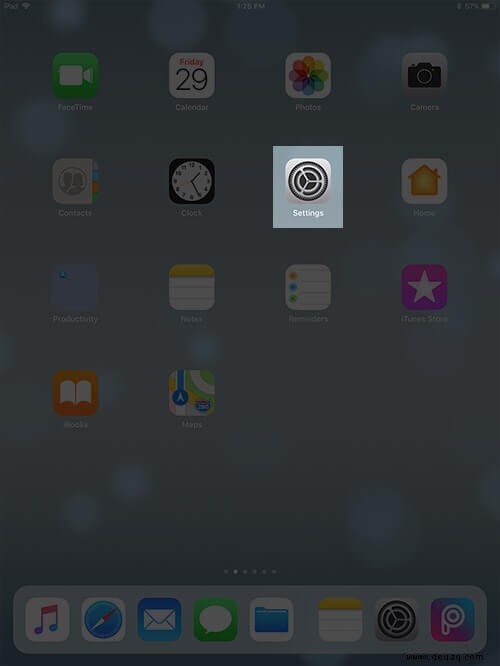
- Tippen Sie auf Allgemein → Tippen Sie auf Multitasking und Dock.
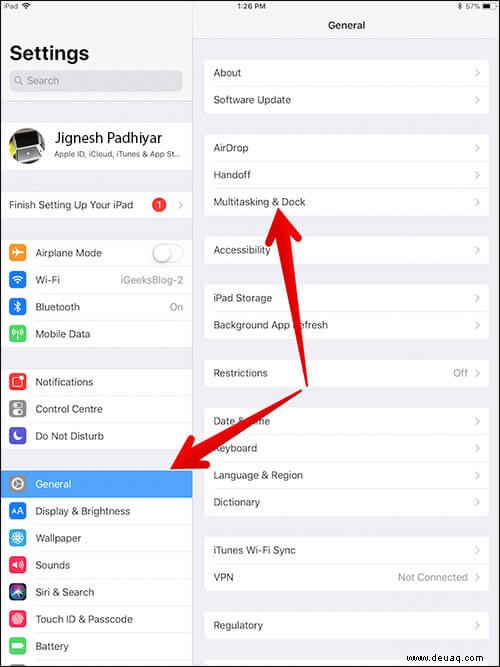
- Schalten Sie jetzt den Schalter neben Mehrere Apps zulassen. aus
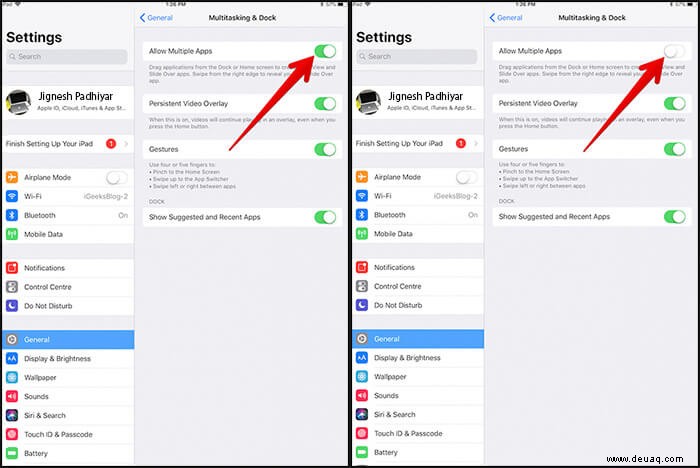
- Halten Sie als Nächstes sowohl die Home-Taste als auch EIN/AUS gedrückt Taste gleichzeitig etwa zehn Sekunden lang gedrückt, bis das Apple-Logo auf dem Bildschirm erscheint.
- Sobald das iPad neu gestartet wurde, gehen Sie zu Einstellungen → Tippen Sie auf Allgemein → Multitasking und Dock → Aktivieren Sie den Schalter neben Mehrere Apps zulassen.
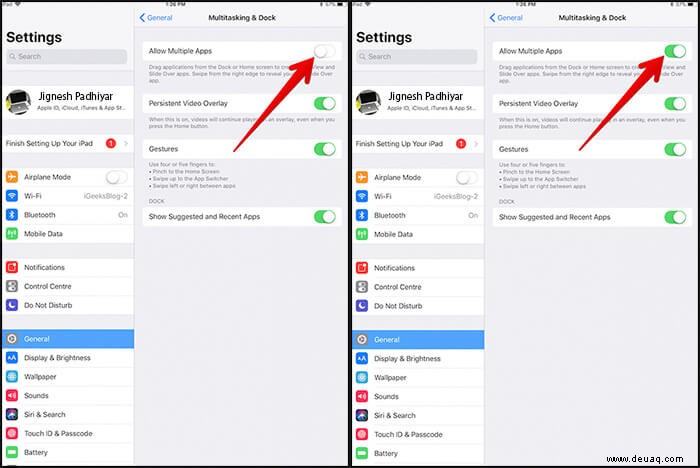
Versuchen Sie jetzt, Split Screen aufzurufen. Öffnen Sie eine beliebige App → , streichen Sie von unten nach oben, um das Dock aufzurufen, und ziehen Sie die App dann nach ganz links oder rechts des Bildschirms, bis das Hauptfenster der App überspringt und einen schwarzen Bereich hinterlässt.
Starten Sie zum Aufrufen von Slide Over die erste App → , wischen Sie von unten nach oben, um das Dock aufzurufen, und ziehen Sie dann die zweite App auf den Bildschirm Center. Und dann loslassen.
Setzen Sie Ihr Gerät auf die Werkseinstellungen zurück
Wenn die erste Lösung nicht funktioniert hat, versuchen Sie, Ihr Gerät auf die Werkseinstellungen zurückzusetzen. Eine Sache, die Sie wissen sollten, dass es alle Ihre Wi-Fi-Passwörter zusammen mit den Website-Einstellungen bereinigen würde. Ihre Daten bleiben jedoch sicher.
- Öffnen Sie die Einstellungen App.
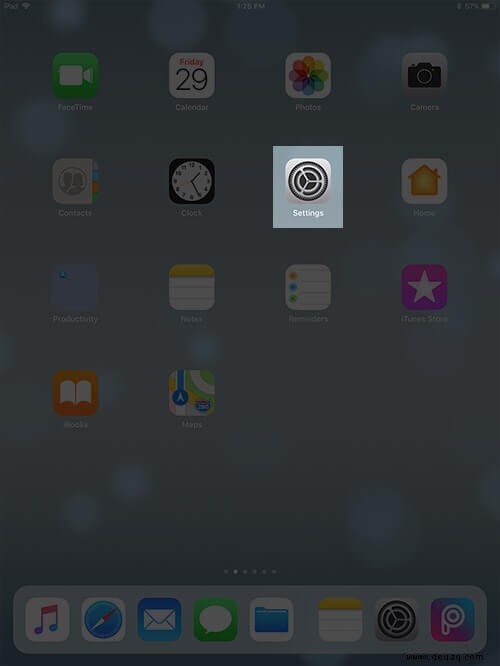
- Tippen Sie auf Allgemein → Tippen Sie auf Zurücksetzen.
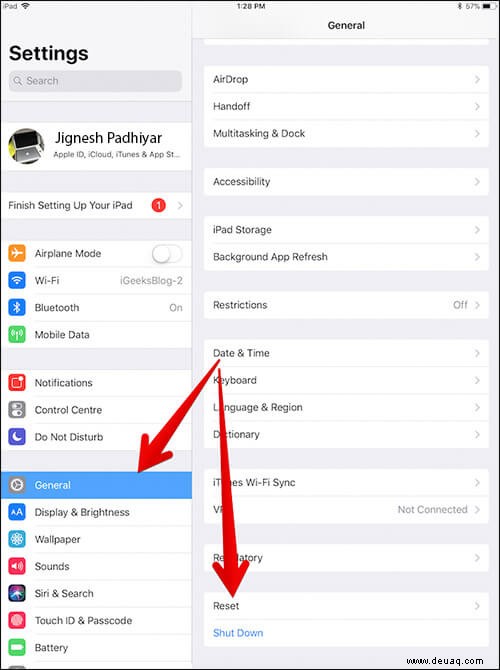
- Tippen Sie auf Alle Einstellungen zurücksetzen und bestätigen Sie.
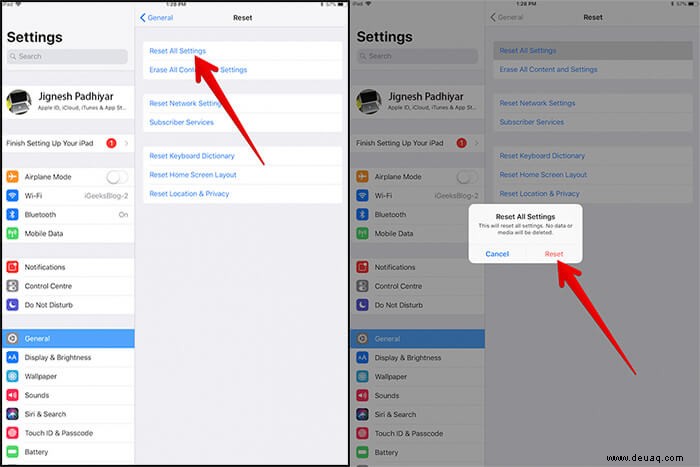
Aktualisieren Sie iOS auf Ihrem iPad
Stellen Sie sicher, dass Sie es erledigen, da Software-Updates die dringend benötigte Lösung für dieses Problem bringen können.
- Öffnen Sie die Einstellungen App auf Ihrem iPad.
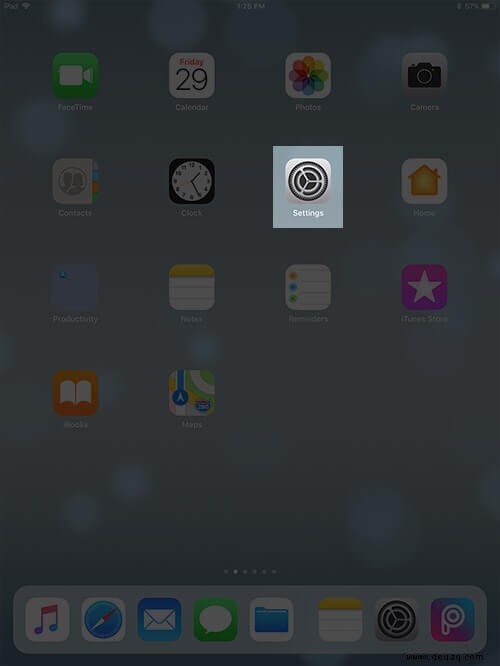
- Tippen Sie auf Allgemein → Tippen Sie auf Software-Update. Laden Sie dann die neueste iOS-Version herunter und installieren Sie sie.
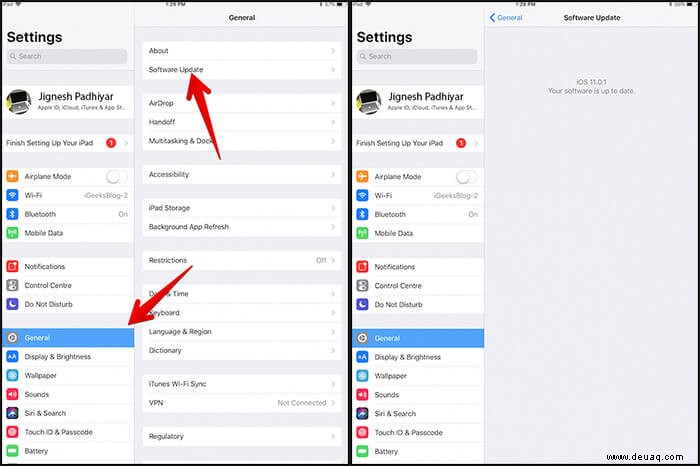
Auch wenn das Software-Update das Problem nicht löst, versuchen Sie, Ihr Gerät über iTunes wiederherzustellen. Stellen Sie wie immer sicher, dass Sie Ihr Gerät sichern, bevor Sie mit dem Wiederherstellungsprozess beginnen.
Wenn alles andere fehlschlägt...
Wenn leider keine der oben genannten Lösungen dieses Problem behoben hat, wenden Sie sich an Apple, um Hilfe zu erhalten. Ich hoffe, Sie mussten nicht so weit kommen! In den meisten Fällen erledigt entweder der erzwungene Neustart oder das Software-Update die Aufgabe. Hoffentlich klicken sie auch für Sie.